La necesidad de navegar al directorio ADB / Fastboot, para poder usarlos, puede ser molesta. Si ese es su caso también, aquí en esta guía, le proporcionaremos las instrucciones para configurar y utilizar ADB y Fastboot desde cualquier directorio de su PC.
Ya hemos demostrado cómo cualquier usuario de Android puede instalar ADB y Fastboot fácilmente en Windows, Linux o macOS. En el mismo artículo, también explicamos los pasos para establecer una conexión exitosa entre un dispositivo Android y una PC, a través de ADB. Pero hay un pequeño revés. Cada vez que necesite utilizar ADB o Fastboot, deberá cambiar el directorio de la ventana Terminal / Símbolo del sistema. Te mostraremos cómo use ADB y Fastboot desde cualquier directorio en su PC con Windows y Linux.
Cómo configurar y usar ADB y Fastboot desde cualquier directorio
Antes de llegar a la solución, arrojemos algo de luz sobre la pequeña molestia que podría enfrentar.
Por lo tanto, si desea utilizar estas herramientas, primero deberá cambiar el directorio de trabajo actual (Of Terminal / Command Prompt) al que tiene todos los archivos ADB / Fastboot. Además, todo lo que desee actualizar / instalar / descargar mediante estas herramientas, debe moverse al mismo directorio. Se vuelve aún más confuso y molesto para aquellos que son nuevos en la escena.
Para hacer frente a esta terrible experiencia, tenemos una solución bastante ordenada que se ha utilizado durante mucho tiempo. La solución es establecer una variable PATH y permitir que el shell CMD / Terminal reconozca la ruta del directorio donde están presentes los binarios / ejecutables ADB y Fastboot.
Antes de llegar a las instrucciones para agregar la variable PATH y usar ADB y Fastboot desde cualquier directorio, primero nos gustaría que comprenda lo que realmente hace esta variable.
¿Qué es la variable PATH?
‘PATH’ es una exclusiva Variable ambiental que especifica la ubicación de archivos ejecutables / binarios en un sistema operativo similar a Unix como Windows o Linux.
Por ejemplo, en Microsoft Windows, el directorio del sistema (C: Windows system32) ya está incluido en la RUTA de forma predeterminada. De manera similar, en Linux, / usr, / usr / bin, / usr / local / bin son algunos directorios que se establecen en $ PATH.
Pero no todos los directorios o ejecutables de terceros se incluyen automáticamente. Entonces, necesitamos decirle manualmente al sistema que incluya las herramientas de Android en su RUTA. Ahora, si desea superar el molesto problema de acceder al directorio y desea use ADB y Fastboot desde cualquier directorio en Windows y Linux PC, luego siga las instrucciones a continuación.
Agregar variable PATH en Windows
Abra el ‘Explorador de Windows’. En la barra lateral izquierda, haga clic derecho en ‘Esta PC’ y seleccione ‘Propiedades’.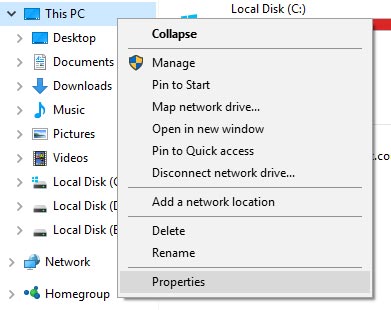
La ventana de información del sistema se abrirá ahora en la pantalla. Ahora, haga clic en la opción ‘Configuración avanzada del sistema’ del panel izquierdo de la ventana.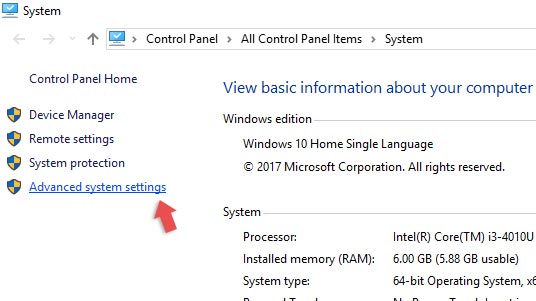
Aparecerá la ventana emergente ‘Propiedades del sistema’. Seleccione la opción ‘Variables de entorno …’ en la pestaña ‘Avanzado’.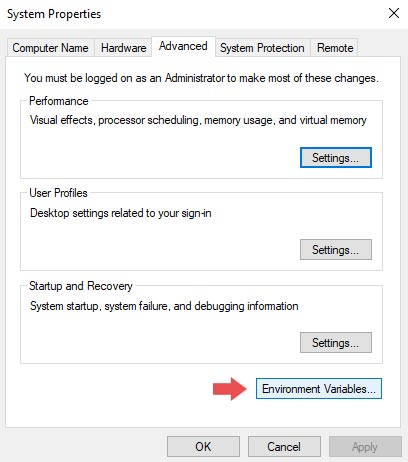
Ahora, busque la variable ‘Ruta’ debajo de las variables disponibles para su nombre de usuario. Haga clic una vez en él para resaltar y luego haga clic en el botón ‘Editar’.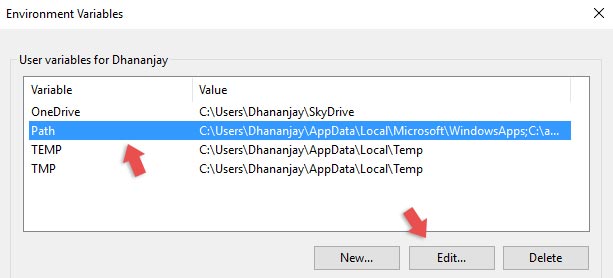
Se abrirá el editor. Seleccione ‘Nuevo’ y agregue la ruta a la carpeta ADB / Fastboot.
C:<path-to-folder>
Por ejemplo:
C:adb
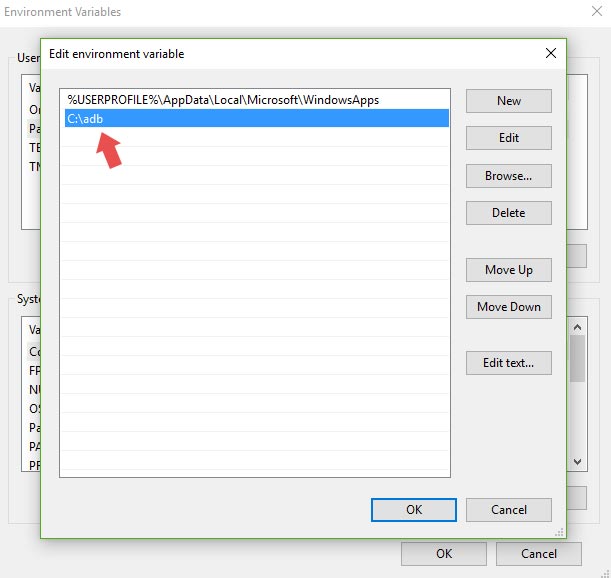
Haga clic en ‘Aceptar’ para guardar todo. En algunos casos, es posible que la ventana del símbolo del sistema / PowerShell no detecte la nueva ruta al instante, y es posible que deba reiniciar su PC. Después de reiniciar la PC, ahora podrá usar ADB y Fastboot desde cualquier directorio. Pruébelo abriendo una ventana de CMD / PowerShell e ingrese el siguiente comando:
adb
La PC ahora debería reconocer las herramientas de la plataforma y debería mostrar el menú de ayuda.
Agregar variable PATH en Linux
A fin de que usar ADB y Fastboot en Linux, la variable $ PATH debe configurarse en el archivo .bashrc. El archivo normalmente se encuentra en el directorio raíz de la instalación del sistema operativo.
Abra la ventana ‘Terminal’ en su máquina Linux. Ahora, ingrese el siguiente comando para editar el archivo .bashrc.
sudo nano .bashrc
El comando buscará el archivo y lo abrirá para editarlo. Continúe y agregue la ruta al directorio de herramientas de ADB:
export PATH=${PATH}:/home/YOUR-USERNAME/path/to/adb
Ahora, aquí “SU-NOMBRE DE USUARIO” tendrá que ser reemplazado por su propio nombre de usuario en la PC. Y, “/ ruta / a / adb” se reemplazará con la ruta a la carpeta ADB / Fastboot donde están presentes todos los ejecutables. Por ejemplo:
export PATH=${PATH}:/home/dhananjay/Desktop/adb
Una vez hecho esto, puede guardar el archivo y probar el siguiente comando en Terminal para confirmar si puede usar ADB y Fastboot desde cualquier directorio.
./adb
Por defecto, el comando debería devolver el menú de ayuda. Lo que significa que su máquina Linux reconoce correctamente la ruta.
Si tiene algún problema para configurar la variable Path, no dude en preguntarnos a través de los comentarios. No olvide consultar algunos tutoriales de ADB:
¡Ahí vas! Ahora puede usar las herramientas ADB y Fastboot desde cualquier directorio de su PC.
